Wie erstellen Sie eine Verknüpfung auf dem Desktop auf CE-Panels?
FAQ #101184
In einigen Situationen könnte es schaffen einen eigenen desktop-Symbol auf dem Desktop des CE-Paneele PCD7.D5xxxx weiterhelfen.
Hintergrund
Der Inhalt des Desktops, z.B. die Elemente, die an sie gestellt werden, wird durch einen speziellen Windows-Ordner namens "Desktop" gesteuert. Alle Elemente, die in diesem Verzeichnis gespeichert werden auf dem Desktop angezeigt.
>>> Pfad zum desktop-Verzeichnis: "\Windows\Desktop"
Bevor Sie beginnen, erstellen eine Verknüpfung auf dem Windows CE-Desktop, sollten Sie beachten, dass eine Saia PCD ® Web Panel CE keine Batterie gesicherten RAM-Speicher verfügt. Dies bedeutet, dass während der Startsequenz des Gremiums, das Windows CE-Betriebssystem auf die Bereiche interne RAM extrahiert wird. Wenn eine Verknüpfung auf dem Desktop erstellt wird, wird er nur im RAM gespeichert (wie die ganze Windows CE-Betriebssystem-Ordner im RAM befinden). Wenn Sie die Leiste auszuschalten, ist die Verknüpfung verloren. Auch die Leiste mit dem Neustart Neustart Befehl hilft nicht, es ist nicht den Inhalt des Ordners desktop speichern.
Weitere Informationen über die Windows CE-Speicherstruktur finden Sie im FAQ 101183 (wie der Speicher auf CE-Panels organisiert ist?)
Erstellen einer permanenten Verknüpfung
Erstellen einer permanenten Verknüpfung erfolgt in drei Schritten:
- Erstellung der Verknüpfung selbst
- Speichern die Verknüpfung in einem Ordner auf der Compact Flash-Karte
- Kopieren den Ordner beim Start des Bereichs auf den Windows-desktop-Ordner
Beispiel: Erstellen einer Verknüpfung für den WebConnect
- Suchen Sie das Programm (in unserem Beispiel "WebConnect.exe") im Dateisystem des Bereichs. Es spielt keine Rolle, ob der Speicherort im Arbeitsspeicher oder auf der Compact Flashkarte ist.
Bemerkung: Sie erhalten das Kontextmenü durch Berührung des Bildschirms ohne Freigabe (keine "Doppelklick").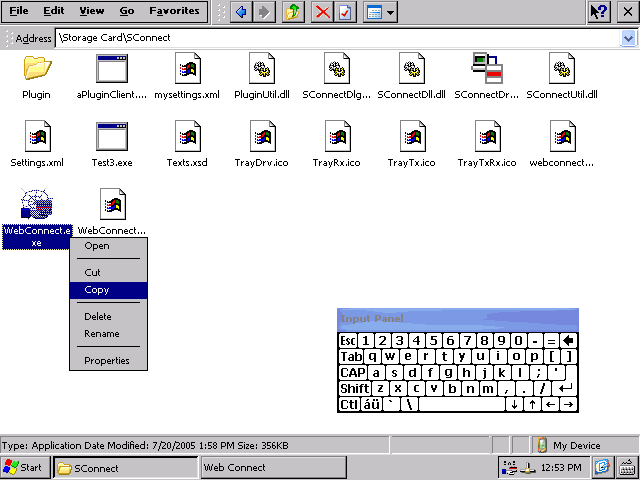
- Erstellen Sie einen Ordner Ihrer Wahl auf der Compact Flashkarte (--> "\Storage Card\My Desktop").
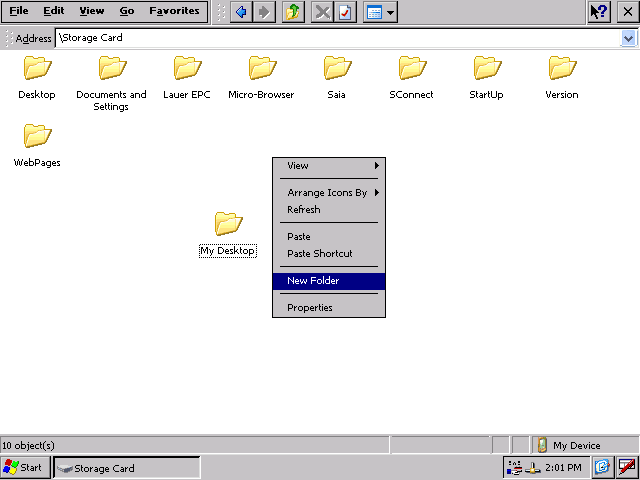
- Fügen Sie die Verknüpfung von "WebConnect.exe" in den Ordner "\Storage Card\My Desktop".
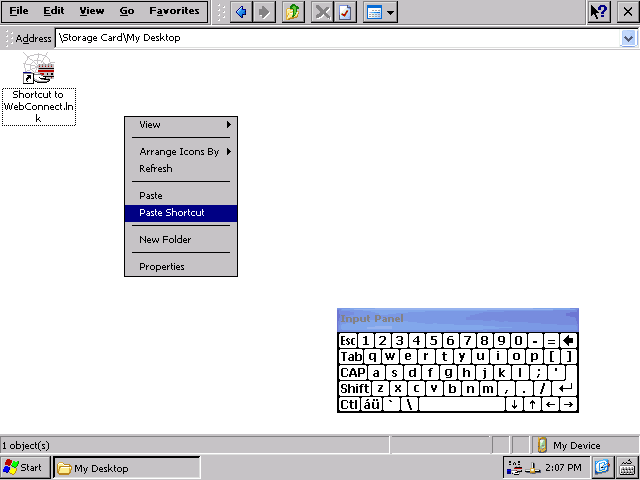
- Eine Start-up-Batch-Datei erstellen (oder verwenden Sie eine vorhandene eine) im Ordner "\Storage Card\StartUp", und fügen Sie die folgende Befehlszeile:
Kopieren Sie "\Storage Card\My Desktop\Shortcut, WebConnect.lnk" "\Windows\Desktop\WebConnect.lnk"
Nach dem Booten der Leiste, die Verknüpfung mit dem WebConnect erscheint auf dem Desktop (stellen Sie sicher, dass Sie nicht zweimal die WebConnect beginnen; Whetere zu überprüfen es laufen. Achten Sie auf das kleine Icon in der rechten Ecke der Taskleiste ist).
Categories
PCD7 / D5xxx (Windows CE)
Last update: 30.05.2015 04:07
First release: 10.04.2009 09:36
Views: 8296
